Mac M1/M2 安装nvm管理多版本node
Mac m1、Mac,Ventura 13.2,M2安装NVM
使用homebrew安装nvm
电脑没有HomeBrew的自行安装并配置环境变量
1. 安装nvm
### sudo执行下面这个命令需要输入当前用户开机密码
sudo curl -o- https://raw.githubusercontent.com/nvm-sh/nvm/v0.37.2/install.sh | bash
### 下面这个命令也行
### brew install nvm
2. 配置nvm环境变量
这里需要特别注意,Mac M1/M2在用户目录下的环境变量配置文件为 .base_profile 和.zshrc 其他文件都不要动
2.1 打开 .base_profile文件
sudo vim .base_profile
在打开的终端中按字母 “i ” 来切换输入,并在最下面添加一下内容:
export NVM_DIR="$([ -z "${XDG_CONFIG_HOME-}" ] && printf %s "${
HOME}/.nvm" || printf %s "${XDG_CONFIG_HOME}/nvm")"
[ -s "$NVM_DIR/nvm.sh" ] && \. "$NVM_DIR/nvm.sh"
2.2 打开 .zshrc文件
sudo vim .zshrc
在打开的终端中按字母 “i ” 来切换输入,并在最下面添加一下内容:
export NVM_DIR="$HOME/.nvm"
[ -s "$NVM_DIR/nvm.sh" ] && . "$NVM_DIR/nvm.sh"
export NVM_DIR="$([ -z "${XDG_CONFIG_HOME-}" ] && printf %s "${
HOME}/.nvm" || printf %s "${XDG_CONFIG_HOME}/nvm")"
[ -s "$NVM_DIR/nvm.sh" ] && \. "$NVM_DIR/nvm.sh"
2.3 分别执行下两条命令
source .bash_profile
souece .zshrc
2.4 执行以下命令来验证是否成功
nvm
如果出现 Node Version Manager 就便是安装成功
安装Node
以下所有命令均在终端执行
1. 查看有哪些可以安装的Node版本
nvm list
2. 我这里以 v10.24为例:
nvm install v10.24
正常来说是可以跑完执行成功,就安装成功了。但是有时候会有惊喜:
Mac nvm install failed python: not found
~ zshrc$>./configure --prefix=/Users/xxx/.nvm/versions/node/v12.22.12 <
./configure: line 3: exec: python: not found
nvm: install v10.24.x failed!
Mac nvm install failed python: not found解决方法(终端中执行以下命令):
cd /System/Applications/Utilities
open .
选中图中标记内容,并关闭所有打开的终端,在重新打开
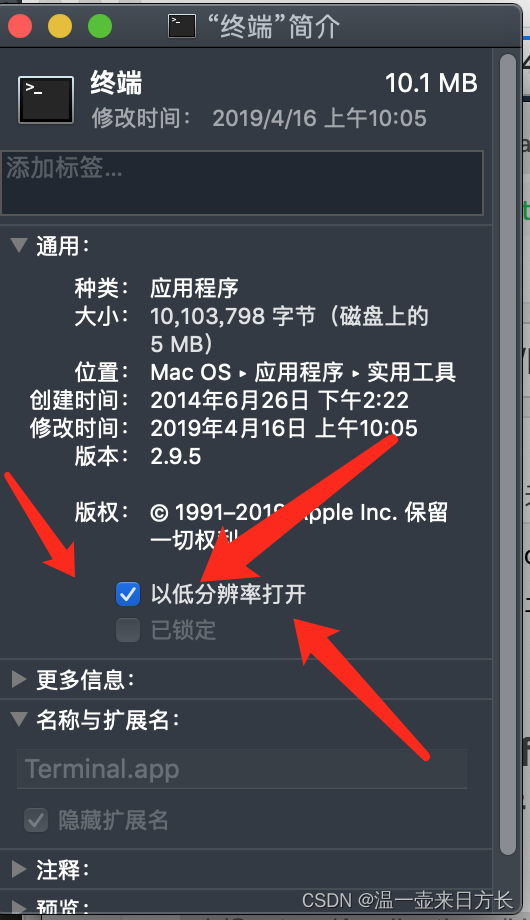
如果在 VS Code Idea WebStorm 或者其他开发工具执行依旧无效,你可以尝试把开发工具中的终端关掉(或者重启开发工具)、或者删掉,重新添加一个终端,比如下面VS Code:
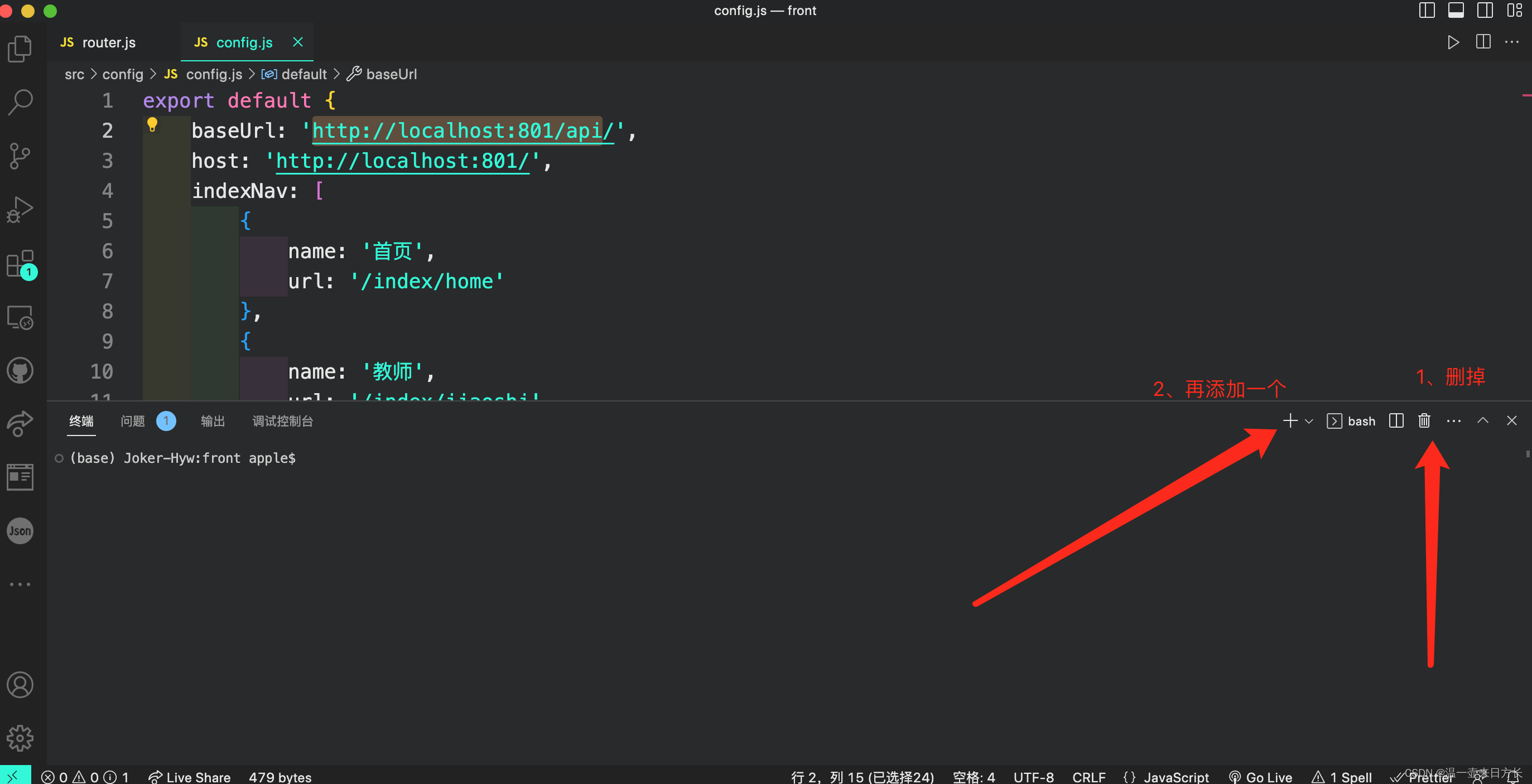
如有错误,欢迎大佬指正
如需帮助,请留言,不喜勿喷